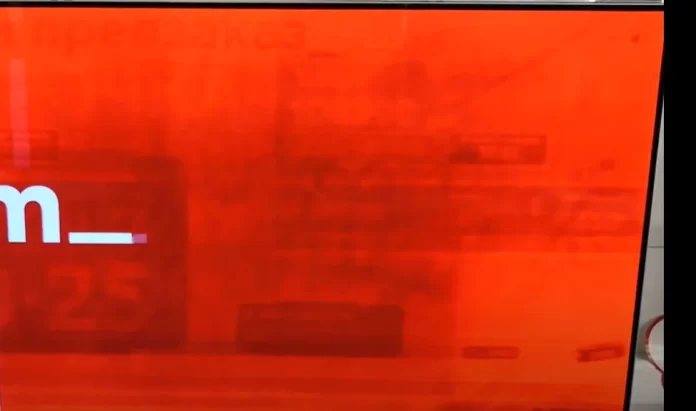Debe saber que los televisores OLED tienen sus propias peculiaridades, las pantallas OLED envejecen con el tiempo y cuanto más vea la televisión, más rápido será el proceso. A diferencia de las pantallas LED/LCD convencionales, los televisores OLED crean una imagen mediante la emisión de luz de cada píxel (píxeles autoluminosos), lo que da lugar a negros perfectos e imágenes nítidas sin desenfoque (tiempo de respuesta de los píxeles de aproximadamente 0,1 milisegundos).
Debido a la naturaleza de los materiales orgánicos utilizados para lograr una alta resolución de imagen, las pantallas OLED son propensas al retraso de la pantalla, que puede ser un fenómeno permanente. Este fenómeno se produce en todos los paneles OLED, y aunque los modos de imagen recomendados pueden minimizar el desfase de la imagen. Desgraciadamente, la tecnología actual no puede evitar por completo el desfase de la imagen, o burn-in de la pantalla, como también se le llama.
Recomendaciones para proteger la pantalla de tu televisor OLED
La visualización de la misma imagen durante un largo periodo de tiempo o la visualización repetida de la misma imagen puede causar un retraso en la imagen, que es un fenómeno común característico de los paneles OLED debido a su naturaleza.
Evite mostrar imágenes que puedan causar un retraso en la imagen y siga estas sencillas pautas.
Minimizar la visualización de imágenes que puedan causar
retraso de la imagen
- Imágenes con áreas negras en la parte superior e inferior y/o a la izquierda y derecha de la pantalla.
- Imágenes con relación de aspecto 4:3 o 21:9.
- Imágenes que permanecen inmóviles durante mucho tiempo, como el número de un programa, el logotipo de una emisora, el icono de una videoconsola, el menú de una consola, etc.
- Otras imágenes con una pantalla fija o imágenes repetidas.
Función de protección de pantalla integrada en los televisores OLED de LG
Dado que se trata de un problema común, los fabricantes de televisores están desarrollando diversas funciones para proteger las pantallas OLED. La más común es apagar automáticamente el televisor cuando se ve una imagen fija durante 10 minutos, primero el televisor reduce automáticamente el brillo al mínimo, si no hay respuesta del usuario, el televisor pasa al modo de espera. Ajusta automáticamente el brillo de la imagen en función de la luz ambiental. También los píxeles de los televisores OLED pueden acumular brillo residual, para eliminar este problema hay programas especiales integrados en el sistema operativo para limpiar la pantalla OLED.
Limpieza de la pantalla de los televisores LG OLED
Realice la [Limpieza de píxeles] para proteger la pantalla del televisor OLED. Los televisores OLED de LG (algunos modelos) están equipados con una función de limpieza de píxeles para mejorar automáticamente el estado de la pantalla, también puede evitar una imagen congelada en la pantalla usted mismo. Esta función calcula automáticamente el tiempo de funcionamiento óptimo basado en el tiempo de visualización acumulado, y la limpieza se realiza automáticamente cuando se apaga el televisor. Mientras esta función está en marcha, pueden aparecer líneas horizontales en la parte superior e inferior de la pantalla. La función de limpieza de píxeles funciona cuando el aparato está conectado al cable de alimentación y a la red eléctrica.
LG OLED Limpieza manual de píxeles
- Para iniciar esta función manualmente, pulse el botón [settings] del mando a distancia, vaya a → [General] → [OLED care] → [OLED panel care] y pulse [Pixel cleaning].
Cuidado del panel OLED de LG para minimizar la imagen residual y el quemado de la pantalla
Cuando vea el televisor durante mucho tiempo, pulse el botón [Ajustes] del mando a distancia, vaya a → [Imagen] → [Selección de modo] y ajuste el modo [Eco], vaya a [Ajustes avanzados] → [Brillo] y ajuste [Brillo de píxeles OLED] a un nivel inferior.
Pulse también el botón [Settings] del mando a distancia, vaya a → [General] → [OLED care] → [OLED panel care].
y ajuste [Ajustar el brillo del logotipo] a [Alto].
Cuando se muestran imágenes con barras negras en la parte superior/inferior/izquierda/derecha de la pantalla Si la imagen muestra barras negras en la parte superior/inferior/izquierda/derecha de la pantalla, pulse el botón [settings] del mando a distancia, pulse , y vaya a [Picture] → [Aspect Ratio] → [User Select] → [Vertical Zoom] o [4-Way Zoom] para eliminar las barras negras.
Desactiva el menú de configuración de dispositivos como los descodificadores para que no aparezcan en la pantalla durante mucho tiempo.
Nota
- Si se visualiza una sola imagen fija en la pantalla durante un periodo de tiempo prolongado, el brillo de la pantalla se reducirá automáticamente y se restablecerá en cuanto cambie el contenido de la pantalla. Esta es una característica normal para minimizar el desgaste de la pantalla.